百度浏览器中工具栏怎么找回消失的发现按钮?
摘要:百度浏览器工具栏的“发现”按钮不见了怎么办?百度浏览器中,默认在工具栏中有“发现”功能按钮显...
百度浏览器工具栏的“发现”按钮不见了怎么办?百度浏览器中,默认在工具栏中有“发现”功能按钮显示在其中。可是,现在打开百度浏览器发现“发现”功能按钮区域不见了。那么,我们需要将“发现”功能按钮给显示出来应该怎么办呢?一起来了解下吧!
1、在计算机桌面“百度浏览器”程序图标上双击鼠标左键,将其打开运行。如图所示;
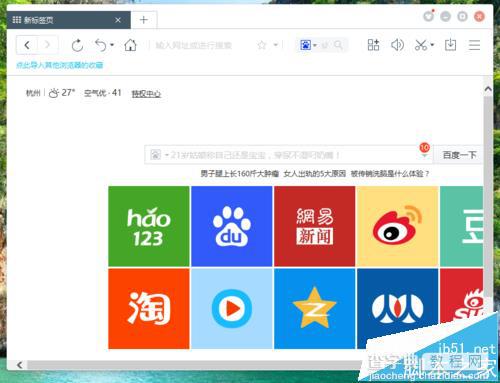
2、在打开的浏览器界面,点击菜单栏上的“菜单”图标按钮选项。如图所示;
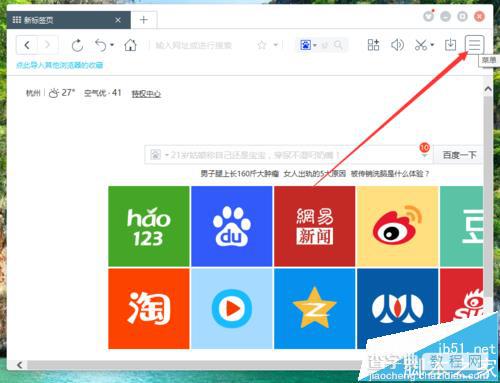
3、在弹出的菜单选项中,点击“浏览器设置”命令选项。如图所示;
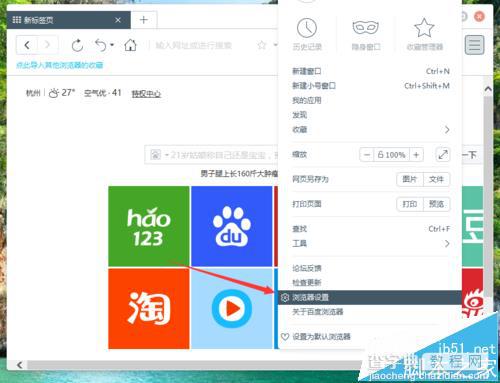
4、点击“浏览器设置”命令选项后,这个时候会弹出浏览器“设置”对话窗口。如图所示;
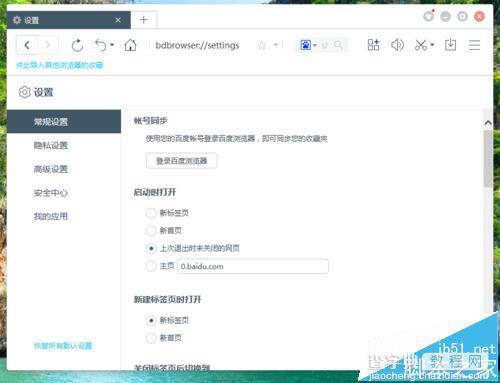
5、在“设置”对话框窗口中,选择“常规设置”选项卡。如图所示;
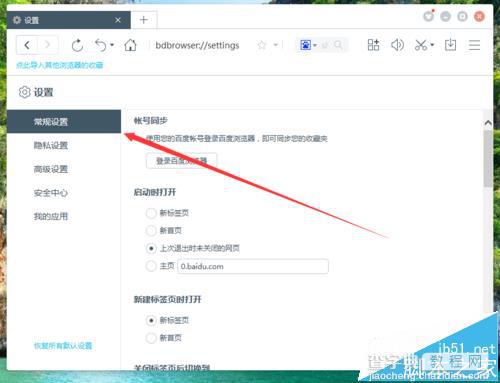
6、在“常规设置”选项卡中,找到“外观”下的“显示‘发现’按钮”选项,并将其勾选即可。如图所示;
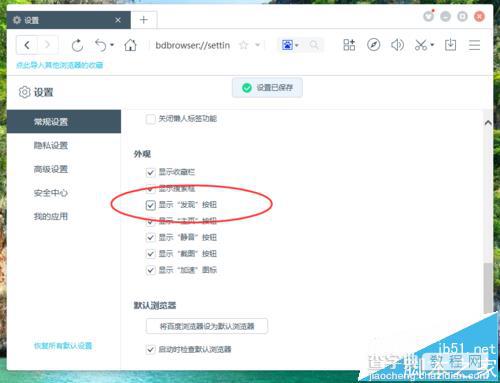
7、设置好以后,在工具栏中即可看到“发现”按钮已经显示在其中了。如图所示;
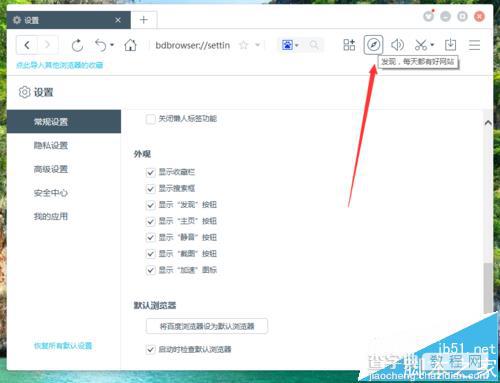
【百度浏览器中工具栏怎么找回消失的发现按钮?】相关文章:
★ 百度浏览器抢小米版怎么抢红米手机?百度浏览器抢小米专版怎么用?
下一篇:
猎豹浏览器怎么安装分屏浏览的插件?
